Hur man fördela internet från din bärbara dator till Windows 10
Fönster / / December 19, 2019
Till från din Windows-dator distribuerar Internet till andra enheter, måste du konfigurera en accesspunkt Wi-Fi. Det finns två sätt att göra detta.
Funktion mobil hotspot eller åtkomstpunkt - detta är utgången när hemmet ingen router, men gästerna behöver en Wi-Fi, och även att vilja sitta i sociala nätverk och läsa LH från din smartphone / surfplatta. Eller när caféet är ingen gratis Wi-Fi, och du har en bärbar dator med ett 3G-modem och du vill dela med vänner på internet.
Innan du ställer in en trådlös åtkomstpunkt, se till att det finns en internetuppkoppling och driver Wi-Fi-adapter.
Nästa - steg för steg instruktioner hur du gör din Windows-laptop distributör av trådlöst Internet med hjälp av OS parametrar och kommandoraden.
Så här aktiverar trådlös åtkomstpunktinställningar i Windows 10
För att ställa in en trådlös åtkomstpunkt i Windows 10, kan du göra utan speciella program och inmatningskommandon i konsolen. ett par klick i "parametrar" är nog att göra.
- Klicka på "Start" -menyn på GEAR "Settings» → «Nätverk och Internet» → «Mobile hot-spot".
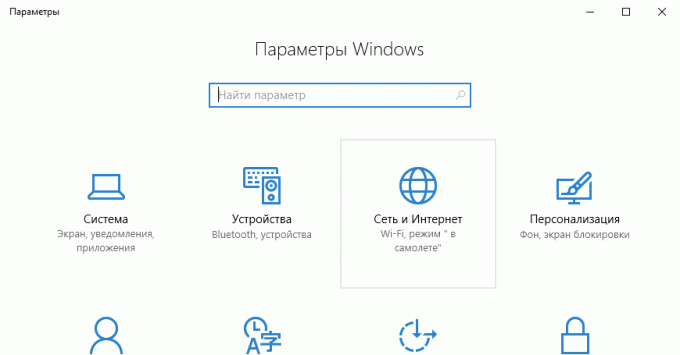
- I "Dela en Internet-anslutning," ange anslutning via vilken datorn kan ansluta till Internet. Till exempel, Ethernet.

- nätverk enligt data, klicka på "Change".
- I formuläret ange nätverksnamnet och lösenord - kommer deras användare anger att ansluta till. Spara dem.
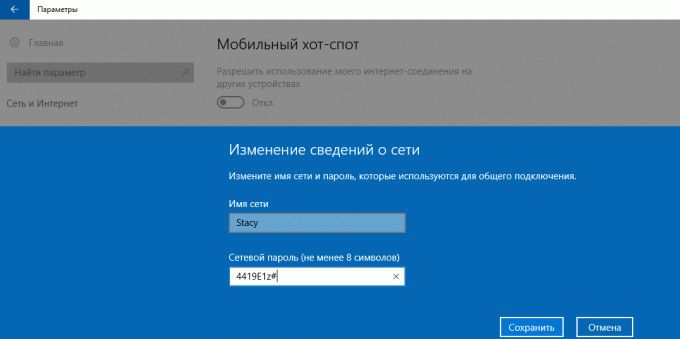
- På toppen turn "Tillåt min Internetanslutning med andra enheter."
Klar. Enligt nätverksnamnet och lösenord kan ansluta till hotspot för upp till åtta enheter. Och stänga av fördelningen av Internet kan vara på samma plats där den trådlösa anslutningen är avstängd - i fönstret "Network" i aktivitetsfältet.
Och den lilla livet hacking: att inte arbetat förgäves, kan du köra det på distans från en annan hotspot enhet. Funktionen aktiveras i samma inställningar för åtkomstpunkten igång, om både devaysakh slå på Bluetooth och ansluta dem till varandra.
Vad händer om en mobil hotspot på Windows 10 inte startar
Och här kommer den intressanta delen. Upprätta en trådlös åtkomstpunkt parametrar är mycket enkelt i teorin, men i praktiken har många användare av systemet visar en av felet.
Författaren, till exempel för att få "Det går inte att ställa in en mobil hotspot. Slå på Wi-Fi». Baserat på Google-sökningar och ämnen på forum, är detta problem vanligt och dess orsak kan ligga i förar Wi-Fi-adapter.
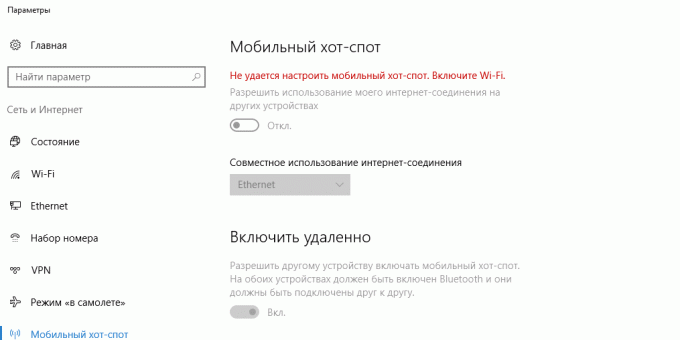
Det finns flera lösningar på problemet.
- Återställ inställningar "Nätverk och Internet» → «Status» → «Reset Network".
- Ta bort Wi-Fi-förare och ladda ner en ny tillverkarens webbplats. Om tillverkaren inte har släppt drivrutiner för Windows 10 (som i fallet med den femåriga laptop författare), kan du ladda ner drivrutinen för Windows 8.
- Se om det finns en lista över "Enhetshanteraren" Microsoft Virtual adapter och slå på den.
- Spotta på allt detta och upprätta en hot spot i kommandoraden.
Hur man ställer in en trådlös åtkomstpunkt via kommandoraden Windows 10
Om enkelt sätt inte fungerar, då detta kommer sannolikt att bidra till att fördela Internet.
- Högerklicka på knappen "Start" i menyn som visas väljer du "Kommandotolken (admin)" och i sin tur in i det följande kommandon.
- netsh wlan show drivrutiner - att ta reda på om de stöder Wi-Fi-enhet distribution. I den resulterande text i fönstret leta efter raden "Support kulpenna Network" och se till att det står "Ja." Om "Nej", försök att installera, eller rulla tillbaka föraren och försök igen.
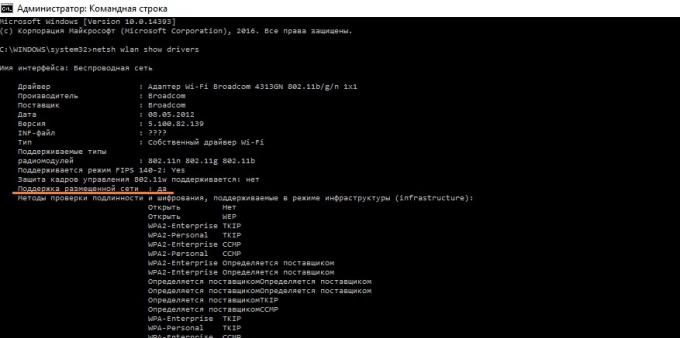
- netsh wlan set hostednetwork mode = tillåta SSID = Stacy key = 4419E1z # - att skapa en varm plats. istället för att bara Stacy och 4419E1z # ange ditt nätverksnamn och lösenord.
- netsh wlan börja hostednetwork - att lansera en trådlös åtkomstpunkt.
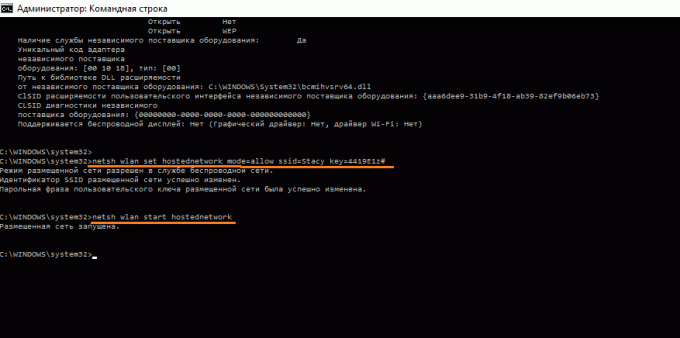
- Återigen, högerklicka på "Start", välj "Nätverksanslutningar" → högerklicka på den aktuella anslutningen → «Properties».
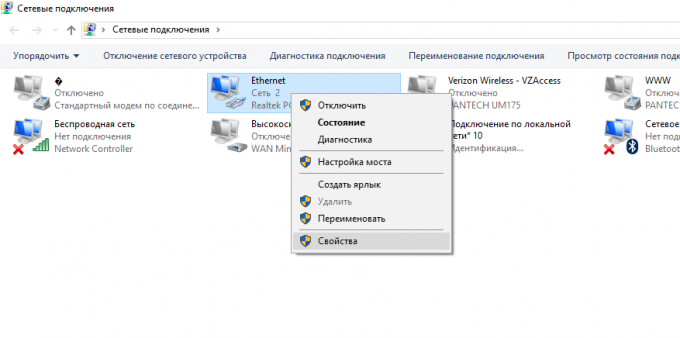
- Öppna "Access" set rutan under "Tillåt att andra nätverksanvändare ansluter genom den här datorn Internet." Och i rutan nedan för att välja slutar antal "Anslutning till lokalt nätverk ...".

Allt du kan nu ansluta enheten till hot spot, som alla källor till Wi-Fi: Välj ditt nätverk i listan finns, ange lösenordet och användning.
Stäng av distribution via Internet med kommandot netsh wlan stopp hostednetwork.
Skicka kommentarer som använder hot-spot som konfigureras som uppstått fel och hur man rätta till dem.

